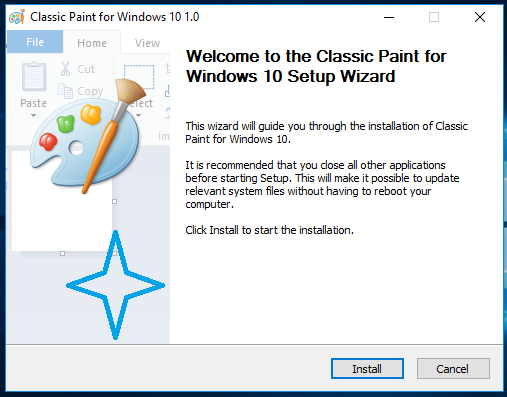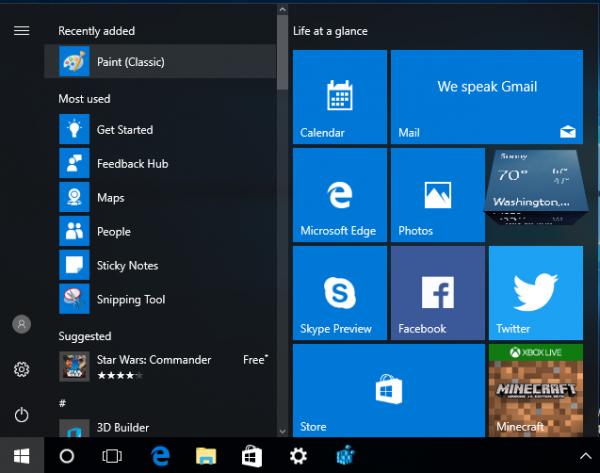Počnúc aktualizáciou Windows 10 Fall Creators Update spoločnosť Microsoft upustí od starej dobrej aplikácie Paint a nahradí ju novou modernou aplikáciou Paint 3D. Novým domovom Classic Paint bude Windows Store, ale obávam sa, že tam nezostane navždy. Mnoho ľudí nie je spokojných s touto zmenou, pretože starý mspaint.exe sa načítal rýchlejšie, bol použiteľnejší pre používateľov myši a klávesnice a umožňoval rýchle prilepovanie obrázkov zo schránky, ich orezávanie a ukladanie. Ak by ste chceli získať späť klasickú aplikáciu Paint v systéme Windows 10, je to možné. V tomto článku uvidíme, ako obnoviť Classic Paint späť v systéme Windows 10.
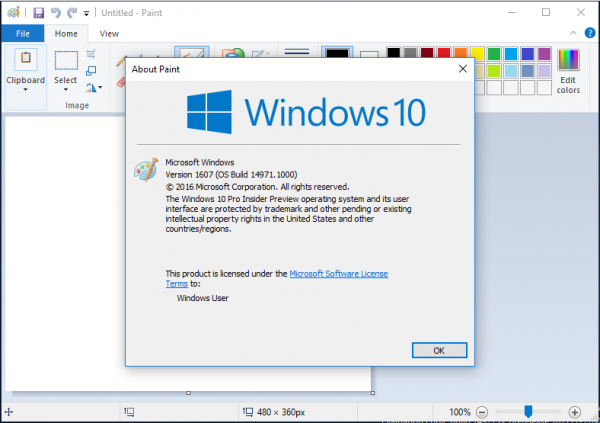
V čase písania tohto článku je najnovšou verziou Windows 10 „Fall Creators Update“ verzia 16241. Aj keď stále obsahuje súbory potrebné na fungovanie klasického programu Paint, modernú aplikáciu už „propaguje“. Očakáva sa, že bude z OS odstránený veľmi skoro. Len čo sa to stane, tu je to, čo by ste mali urobiť.
Získanie klasického programu Skicár v systéme Windows 10 , urobte nasledovné.
- Stiahnite si inštalačný program pre Classic Paint pre Windows 10 tu:
Classic Paint pre Windows 10
potrebujete internet, aby ste mohli používať chromecast
Inzerát
- Spustite inštalátor. Vyzerá to takto:
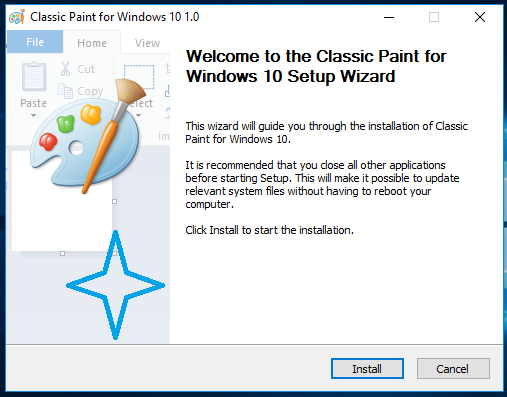
- Postupujte podľa jeho pokynov. Po dokončení nájdete v ponuke Štart odkaz na starú dobrú aplikáciu Paint:
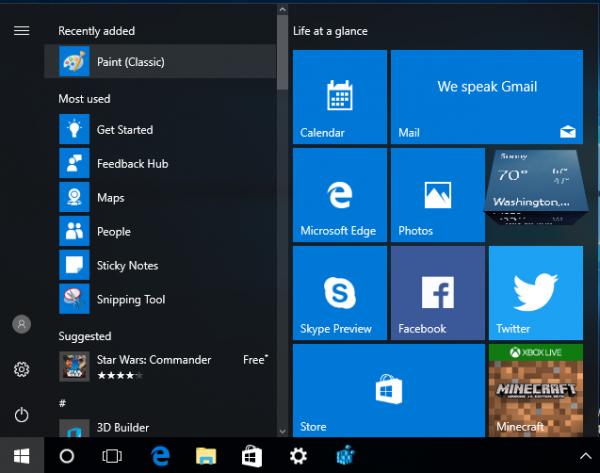
- Po jeho spustení získate známu aplikáciu:
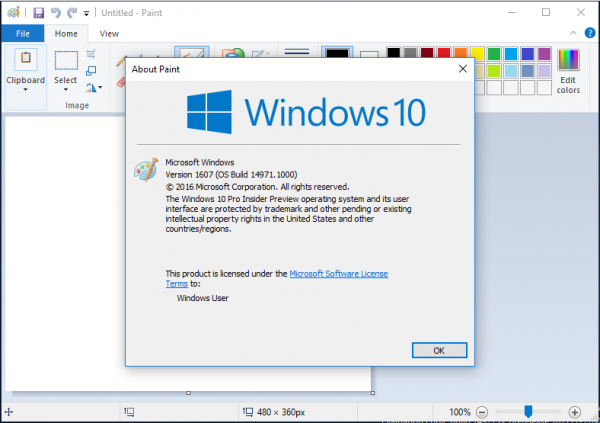
Skončil si. Aplikácia Paint bude úplne oživená, napr. ako „mspaint.exe“ ho budete môcť spustiť z dialógového okna Spustiť alebo z vyhľadávacieho poľa na paneli úloh alebo z Cortany. Bude mať rovnaký jazyk používateľského rozhrania ako váš operačný systém.
Umožnil som aplikácii Paint „prežiť“ po sfc / scannow, aktualizáciách systému Windows atď. Nebudú nahradené žiadne systémové súbory.
ako vypnúť komentáre na facebooku
Ak sa rozhodnete vrátiť k aplikácii Modern Paint 3D, stačí odinštalovať Classic Paint z aplikácie Settings Uninstall a program, ako je to znázornené na nasledujúcej snímke obrazovky:
Balík podporuje nasledujúce miestne nastavenia:
akú os y sa diamanty objavia
af-za am-et ar-sa as-in az-latn-az be-by bg-bg bn-bd bn-in bs-latn-ba ca-es ca-es-valencia chr-cher-us cs-cz cy-gb da-dk de-de el-gr en-gb en-us es-es es-ms et-ee eu-es fa-ir fi-fi fil-ph fr-ca fr-fr ga-ie gd- gb gl-es gu-in ha-latn-ng he-il hi-in hr-hr hu-hu hy-am id-id ig-ng is-is it-it ja-jp ka-ge kk-kz km- kh kn-in kok-in ko-kr ku-arab-iq ky-kg lb-lu lo-la lt-lt lv-lv mi-nz mk-mk ml-in mn-mn mr-in ms-my mt- mt nb-no ne-np nl-nl nn-no nso-za alebo-in pa-arab-pk pa-in pl-pl prs-af pt-br pt-pt quc-latn-gt quz-pe ro-ro ru-ru rw-rw sd-arab-pk si-lk sk-sk sl-si sq-al sr-cyrl-ba sr-cyrl-rs sr-latn-rs sv-se sw-ke ta-in te-in tg-cyrl-tj th-th ti-et tk-tm tn-za tr-tr tt-ru ug-cn uk-ua ur-pk uz-latn-uz vi-vn wo-sn xh-za yo-ng zh -cn zh-tw zu-za
To je všetko!